XP与WIN7双系统启动菜单简单修改
Win7启动菜单编辑
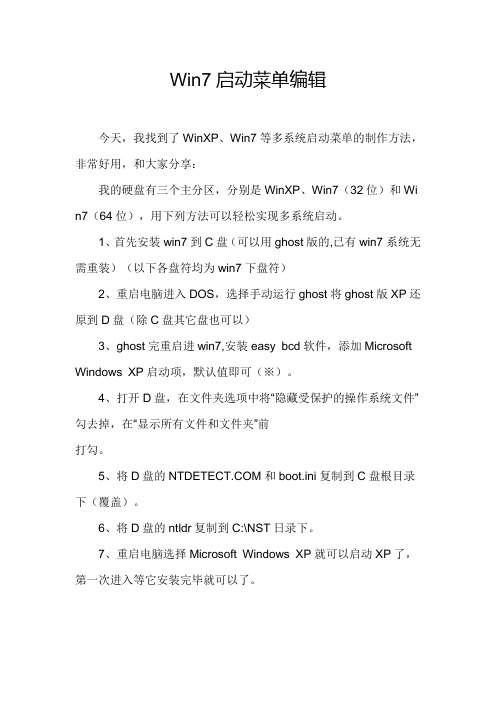
Win7启动菜单编辑
今天,我找到了WinXP、Win7等多系统启动菜单的制作方法,非常好用,和大家分享:
我的硬盘有三个主分区,分别是WinXP、Win7(32位)和Wi n7(64位),用下列方法可以轻松实现多系统启动。
1、首先安装win7到C盘(可以用ghost版的,已有win7系统无需重装)(以下各盘符均为win7下盘符)
2、重启电脑进入DOS,选择手动运行ghost将ghost版XP还原到D盘(除C盘其它盘也可以)
3、ghost完重启进win7,安装easy bcd软件,添加Microsoft Windows XP启动项,默认值即可(※)。
4、打开D盘,在文件夹选项中将“隐藏受保护的操作系统文件”勾去掉,在“显示所有文件和文件夹”前
打勾。
5、将D盘的和boot.ini复制到C盘根目录下(覆盖)。
6、将D盘的ntldr复制到C:\NST日录下。
7、重启电脑选择Microsoft Windows XP就可以启动XP了,第一次进入等它安装完毕就可以了。
xpwin7双系统启动菜单丢失用bcdautofix软件修复方法
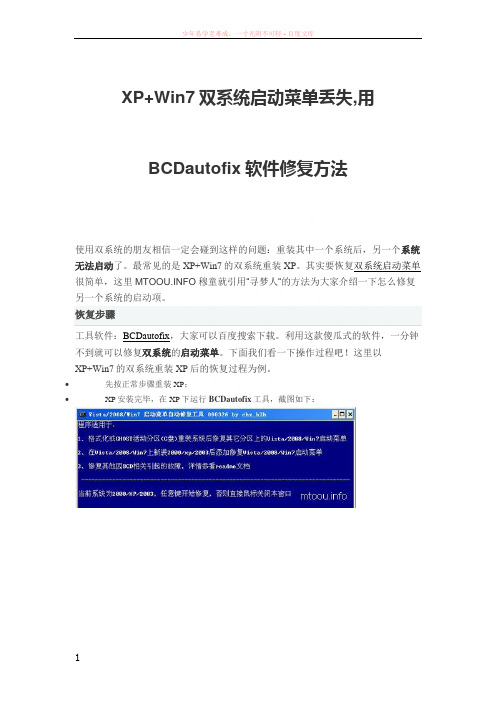
XP+Win7双系统启动菜单丢失,用
BCDautofix软件修复方法
使用双系统的朋友相信一定会碰到这样的问题:重装其中一个系统后,另一个系统无法启动了。
最常见的是XP+Win7的双系统重装XP。
其实要恢复双系统启动菜单很简单,这里穆童就引用”寻梦人”的方法为大家介绍一下怎么修复另一个系统的启动项。
恢复步骤
工具软件:BCDautofix,大家可以百度搜索下载。
利用这款傻瓜式的软件,一分钟不到就可以修复双系统的启动菜单。
下面我们看一下操作过程吧!这里以
XP+Win7的双系统重装XP后的恢复过程为例。
•先按正常步骤重装XP;
•XP安装完毕,在XP下运行BCDautofix工具,截图如下:
•按任意键开始检测Win7分区;
•修复完成,按任意健退出!
就这么简单!即可解决XP与Windows 7双系统重装了一个后另一个无法启动的问题。
修复完成后,重启我们就可以看到启动菜单了,这时的启动菜单第一项变成了Win7,第二项变成了Early Version of Windows,我们如果想修改菜单文字,可以手动在Win7下面改,非常简单,这里不多作介绍。
win7与winxp启动菜单修复

win7与winxp启动菜单修复安装win7后再安装winxp,发现win7不能启动了。
修复方法:插入win7安装光盘或解压win7到硬盘上,开始——运行——CMD——回车,在命令行中键入:f:\boot\bootsect /nt60 all(F为win7安装光盘或解压win7到硬盘上目录)重启后发现win7能启动,winxp不能启动:修复方法:WIN7下:开始——运行——CMD——回车,在命令行中键入:bcdedit /create {ntldr} -d "Windows XP"此步骤可能失败,失败信息是已经创建。
如果已经创建则可忽略。
接着键入:bcdedit /set {ntldr} device partition=e:设置盘符,此步必须操作其中"e:"盘是xp系统所在的盘,partition不要拼写错,后面的冒号也不要少。
接着再键入:bcdedit /set {ntldr} path \ntldr设置xp的启动路径,此步不能省略接着再键入:bcdedit /displayorder {ntldr} -addlast设置系统选择菜单顺序,将xp置为最后一个,这步可以省略关闭命令行窗口。
经过以上步骤,重启电脑之后,出现系统选择菜单,WIN7可以正常进入,xp不能正常进入,显示信息为:文件: \ntldr状态:0xc000000f信息:无法加载所选项,因为应用程序丢失或损坏解决方法:win7启动后,把WinXP系统安装盘中i386文件夹下的ntldr和 这两个文件拷贝到XP系统所安装的磁盘根目录下,像上文提到系统安装在E盘中,就把这两个文件放到E盘中.重启电脑,两个系统都可以进入,问题解决。
修改Windows7XP双系统启动菜单

修改Windows 7 / XP 双系统启动菜单在Windows 7 中,微软引入了一种全新的boot loader 架构,Windows Boot Manager (Bootmgr.exe)。
再像之前Windows XP 中那样通过一个简单的文本编辑器来修改Boot.ini 的方式来管理启动选项已经不行了,要对启动设置进行修改,只能使用命令格式相对复杂的BCDEdit 启动选项编辑工具(BCDEdit.exe)。
下面详细介绍操作方法。
启动Windows 7 系统,点击“开始”-> “所有程序”-> “附件”,右击“命令提示符”-> “以管理员身份运行”,打开“命令提示符”窗口,并转到“*:\Windows\System32”目录下。
(*为系统盘符)使用BCDEdit 修改启动选项的常用命令格式:修改启动菜单的操作系统名称bcdedit /set {legacy} descrIPtion "Windows XP Professional SP3"修改上一代操作系统在启动菜单中的显示内容,注意,命令中的引号(英文符号)不可省略。
bcdedit /set {current} descrIPtion "Windows 7 旗舰版"修改当前启动硬盘/分区上的操作系统在启动菜单中的显示内容。
当然,命令中的引号也不可省略。
修改默认启动的操作系统bcdedit /default {current}将当前启动硬盘/分区中的操作系统设置为默认启动的系统。
bcdedit /default {legacy}设置上一代Windows 系统Windows XP 为默认启动的系统;修改启动菜单的显示时间bcdedit /timeout 10将默认的启动菜单显示时间30秒更改为10秒,当然,您可以将这个时间修改为任何您希望的数值。
(为简化操作,可复制命令文本到命令窗口粘贴。
earlier version of windows

由于WIN7使用新的引导程序,不能像以前XP那view/1295916.htm?fr=ala0
在些,我只给出具体过程:
首先,要使用管理员方式打开CMD,大家找到系统目录下的CMD.EXE,在WIN7系统目录下的“windows\system32“中,然后右击“以管理员身份运行”即可。
1,修改默认的启动系统。默认下启动的是WIN7,想改为默认启动是XP。
这个比较简单,打开“控制面板”,选择“系统”,再选择“系统”左侧的“高级系统设置”,点击“启动和故障恢复”处的“设置”,弹出的对话框中就是默认操作系统的设置了。
2,装完双系统后,以前XP的启动菜单会变为“earlier version of windows",看起来不太舒服,我们想把它改为例如“Windows XP Professional SP3"
xp与windows7双系统启动菜单的修改(修改XP的引导菜单earlier version of windows)
2009年12月12日 星期六 上午 11:42
对于安装了XP与WIN7双系统的朋友,可能对新的启动菜单还不太会用,网上关于这方面的内容有点少了,所以我在此总结一下,主要有两个方面需要修改(都是在windows7系统下)
接下来就要使用bcdedit命令。
为了安全,可以先备份系统启动文件:
bcdedit /export “D:\BCD Backup\Bcd Backup” : 将启动设置备份到D盘 “BCD Backup” 目录下;
想恢复方法如下:
bcdedit /import “D:\BCD Backup\Bcd Backup” : 恢复之前备份在D盘 “BCD Backup”目录下启动选项。
xp与win7双系统引导菜单

2、在win7下,编辑WinXP硬盘,C区根目录下的boot.ini文件:将[operating systems]项目与[boot loader]项目中的rdisk(0)改为rdisk(1),存盘。(最好该文件做个备份,以后用得着)
3、将WinXP C区根目录下的3个文件拷贝到,Win7硬盘的C区根目录下,它们分别是:boot.ini、、ntldr
另外,目前windows7还是RC版本的。以后必然要涉及到重装,为了避免不便,在重装前可以用备份先将winxp硬盘下的boot.ini恢复回来。这样可以保证winxp硬盘可以同样方法作出双选菜单。
以xp与windows7为例。这样做的好处就是系统启动后会出现xp与windows7的双选菜单,可以根据需要进不同硬盘的系统。
一般的做法是进bios去改硬盘启动优先级,然后进优先硬盘的系统。
条件:2块硬盘,分别在每块硬盘的第一个分区中安装了不同的系统,如:
Disk1=WinXP
Disk2=Win7
timeout=6
default=multi(0)disk(0)rdisk(1)partition(1)\\WINDOWS
[operating systems]
multi(0)disk(0)rdisk(1)partition(1)\\WINDOWS="Microsoft Windows XP Professional" /fastdetect /NoExecute=AlwaysOff /usepmtimer
个人感想:经过查找相关资料终于搞定了双硬盘双系统引导,此方法可以实现多硬盘多系统和单硬盘多分区多系统等等的设置,而且EasyBCD同样支持除Windows以外的:各版本的Linux、Unix系统是一个非常实用的软件,最新版应该是1.72英文版,最后是我的双硬盘双系统boot.ini配置做参考
修改windows多系统启动菜单显示内容
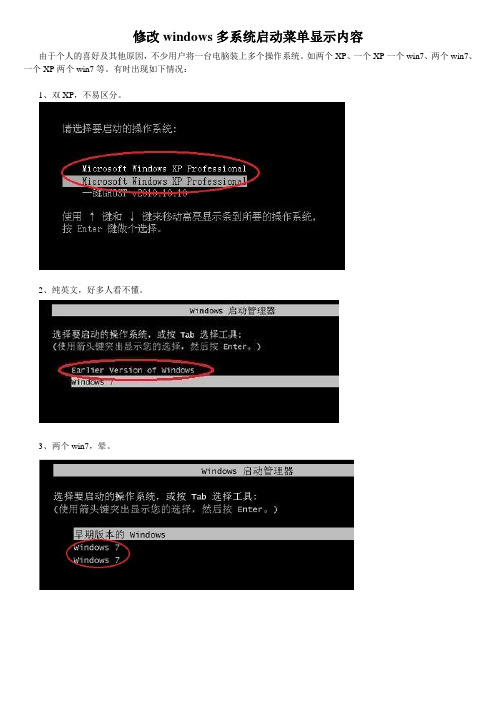
修改windows多系统启动菜单显示内容
由于个人的喜好及其他原因,不少用户将一台电脑装上多个操作系统。
如两个XP、一个XP一个win7、两个win7、一个XP两个win7等。
有时出现如下情况:
1、双XP,不易区分。
2、纯英文,好多人看不懂。
3、两个win7,晕。
怎么办呢?
八仙过海,各显神通。
以下是我用过的办法:1、解决下面的问题:
方法:
⑴参考下图
⑵在C盘找到boot文件,并根据需要更改。
2、解决下面的问题:
方法:
⑴、进入win7系统,展开“开始”→“所有程序”→“附件”,找到“命令提示符”,然后以管理员身份运行它,如下图所示。
⑵、输入BCDEDIT /SET {NTLDR} DESCRIPTION "Microsoft Windows XP Professional"
注意:引号不能省略且为英文状态下输入,引号里面的内容可以随便写为你想显示的文字。
回车后提示“操作成功”即可。
3、解决下面的问题:
方法:
⑴进入你想改名字的win7系统,展开“开始”→“所有程序”→“附件”,找到“命令提示符”,然后以管理员身份运行它,输入BCDEDIT /SET {CURRENT} DESCRIPTION "Microsoft Windows 7 Ultimate"
注意:引号不能省略且为英文状态下输入,引号里面的内容可以随便写为你想显示的文字。
回车后提示“操作成功”即可。
如下图:。
Ghost WINDOWS7和Ghost XP双系统下添加启动菜单

Ghost WINDOWS7和Ghost XP双系统下添加启动菜单2010-03-06 15:04:00| 分类:WIN系统| 标签:|字号大中小订阅这里介绍两种情况下启动菜单添加方法,一种是WIN7在C盘XP被GHOST还原在其他盘的情况下,还有一种是XP在C盘WIN7被GHOST还原在其他盘的情况,以下假设一个系统在C盘,另一个系统在D盘,如果另一系统在其他盘如E、F盘等等,稍做修改就可。
在添加双系统启动菜单之前,有必要先WINDOWS7与XP启动的不同之处,可以看下面这篇文章,不想看的话可以忽略,直接看后面1、2项,不影响操作。
WINDOWS7系统的启动顺序是:MultiBootRecord(MBR,中文意为:主引导区记录)硬盘从00 00位置开始的512字节的MultiBootRecord(MBR,中文意为:主引导区记录)到FF FF.记录4个主分区信息. 在总共512字节的主引导扇区中,MBR的boot code占用其中的前446个字节,随后的64个字节为DPT(Disk Partition Table,硬盘分区表)PBR自检后,DPT把系统控制权交给硬盘第一个分区的PBR(Partition Boot Record)。
XP的PBR会去找这个分区的ntldr、之后是boot.ini,选择启动的系统后load注册表,交控制权给ntoskrnl,然后加载驱动,系统配置等等。
Windows 7的引导过程有所不同. 首先PBR不同。
Windows 7的PBR不再找ntldr,而是找bootmgr,这个文件也是保存在硬盘第一个分区的根目录下.之后,bootmgr去找同路径下的\boot\BCD. BCD这个文件实际是一个注册表文件,里面的数据保存了系统的引导信息,如果是多系统引导,会提供引导的界面内容. 如果是单Windows 7系统,控制权会交给winload.exe,之后再去找ntoskrnl.exe。
win7、XP双系统引导修复问题解决
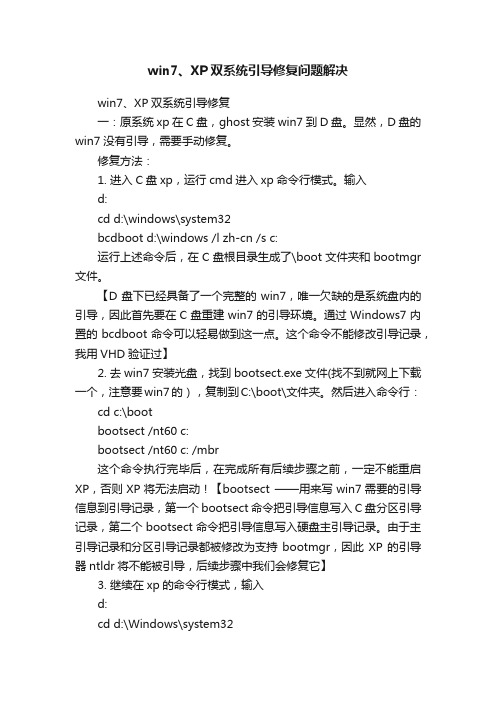
win7、XP双系统引导修复问题解决win7、XP双系统引导修复一:原系统xp在C盘,ghost安装win7到D盘。
显然,D盘的win7没有引导,需要手动修复。
修复方法:1. 进入C盘xp,运行cmd进入xp命令行模式。
输入d:cd d:\windows\system32bcdboot d:\windows /l zh-cn /s c:运行上述命令后,在C盘根目录生成了\boot文件夹和bootmgr 文件。
【D盘下已经具备了一个完整的win7,唯一欠缺的是系统盘内的引导,因此首先要在C盘重建win7的引导环境。
通过Windows7内置的bcdboot命令可以轻易做到这一点。
这个命令不能修改引导记录,我用VHD验证过】2. 去win7安装光盘,找到bootsect.exe文件(找不到就网上下载一个,注意要win7的),复制到C:\boot\文件夹。
然后进入命令行:cd c:\bootbootsect /nt60 c:bootsect /nt60 c: /mbr这个命令执行完毕后,在完成所有后续步骤之前,一定不能重启XP,否则XP将无法启动!【bootsect ——用来写win7需要的引导信息到引导记录,第一个bootsect命令把引导信息写入C盘分区引导记录,第二个bootsect命令把引导信息写入硬盘主引导记录。
由于主引导记录和分区引导记录都被修改为支持bootmgr,因此XP的引导器ntldr将不能被引导,后续步骤中我们会修复它】3. 继续在xp的命令行模式,输入d:cd d:\Windows\system32bcdedit /create {ntldr} /d "Windows XP"bcdedit /set {ntldr} device bootbcdedit /set {ntldr} path \ntldrbcdedit /displayorder {ntldr} /addlastbcdedit /timeout 10【这一步,我们用bcdedit命令来给XP在bcd中重建引导项。
简单修复XP,Win7双系统启动

简单修复XP,Win7双系统启动以WinXP、Win7分别安装于C、D两个分区为例,默认地,WinXP大地系统会对每一分区创建还原点,而Win7只会为系统分区创建还原点。
知道这一原理后,保护两套系统下系统分区还原点的方法就出来了——只要在WinXP中禁用对Win7所在的系统分区,即D分区的还原即可。
用鼠标右键点击“我的电脑”选择“属性→系统还原”,接着在“可用的驱动器”下选择D盘并单击“设置”再勾选“关闭这个驱动器上的系统还原”即可。
保护非系统分区中的还原点有的朋友喜欢将应用软件安装于非系统分区,这时就要对软件分区创建还原点,那么如何避免创建还原点冲突呢?简单,只要在一个系统中隐藏另外一个系统的软件分区,这样在创建还原点的时候就不会出问题了。
这里以WinXP、Win7的应用软件分区分别是E、F盘为例。
在Win7下用鼠标右键点击开始菜单下的“计算机”,选择“管理→磁盘管理”。
再用鼠标右键点击E盘,选择“更改驱动器号和路径”并单击“删除”,这样就在Win7中“删除”了WinXP的软件盘。
不用担心,这一操作只能删除系统分配给分区的盘符,并不是删除分区本身,而且只对当前系统有效。
因此启动到WinXP后这一分区仍能正常显示出来,无任何“毒副作用”(在WinXP下隐藏F盘的方法与此相同)。
创建系统还原点可以在系统出现问题或者遇特殊情况崩溃的时候将系统还原到最近的正常状态,也可以在最大程度上减小用户的损失,因此用户应该养成定期维护的好习惯。
关于这一点我们已经讲过,董师傅就不再多说了。
在双系统当中,创建系统还原点却可能发生冲突,如果因为这样而导致数据丢失或者系统无法恢复,那可就得不偿失了。
所以你可以通过文中的方法对系统进行设置,以避免不必要的麻烦。
WindowsXP电脑无法关机?怎么办?作为电脑用户,也许你也会遇见这样一种奇怪的现象,那就是执行关机操作之后,计算机系统迟迟没有反应,或者系统弹出一个只有鼠标指针的空白屏幕,此时多半是计算机系统的关机功能已经失效。
多系统修改Win7启动菜单
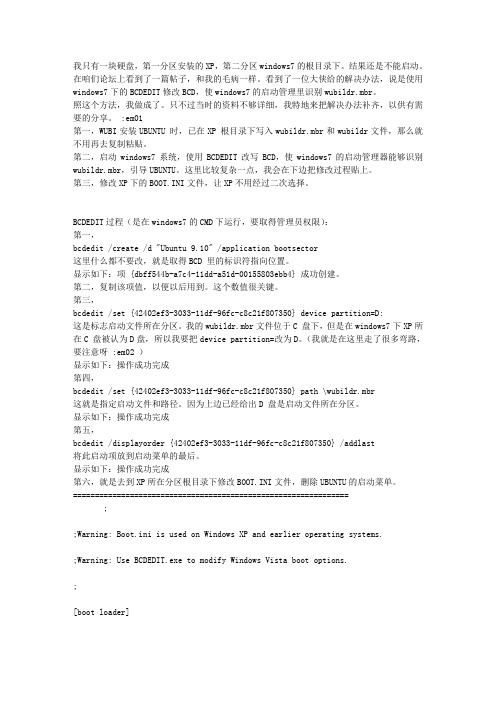
我只有一块硬盘,第一分区安装的XP,第二分区windows7的根目录下。
结果还是不能启动。
在咱们论坛上看到了一篇帖子,和我的毛病一样。
看到了一位大侠给的解决办法,说是使用windows7下的BCDEDIT修改BCD,使windows7的启动管理里识别wubildr.mbr。
照这个方法,我做成了。
只不过当时的资料不够详细,我特地来把解决办法补齐,以供有需要的分享。
:em01第一,WUBI安装UBUNTU 时,已在XP 根目录下写入wubildr.mbr和wubildr文件,那么就不用再去复制粘贴。
第二,启动windows7系统,使用BCDEDIT改写BCD,使windows7的启动管理器能够识别wubildr.mbr,引导UBUNTU。
这里比较复杂一点,我会在下边把修改过程贴上。
第三,修改XP下的BOOT.INI文件,让XP不用经过二次选择。
BCDEDIT过程(是在windows7的CMD下运行,要取得管理员权限):第一,bcdedit /create /d "Ubuntu 9.10" /application bootsector这里什么都不要改,就是取得BCD 里的标识符指向位置。
显示如下:项 {dbff544b-a7c4-11dd-a51d-00155803ebb4} 成功创建。
第二,复制该项值,以便以后用到。
这个数值很关键。
第三,bcdedit /set {42402ef3-3033-11df-96fc-c8c21f807350} device partition=D:这是标志启动文件所在分区。
我的wubildr.mbr文件位于C 盘下,但是在windows7下XP所在C 盘被认为D盘,所以我要把device partition=改为D。
(我就是在这里走了很多弯路,要注意呀 :em02 )显示如下:操作成功完成第四,bcdedit /set {42402ef3-3033-11df-96fc-c8c21f807350} path \wubildr.mbr这就是指定启动文件和路径。
双系统默认的启动系统怎么设置

双系统默认的启动系统怎么设置
电脑是装Windows 7和Windows XP双系统的,系统默认的启动项是Windows xp。
因为平时Windows 7用的比较多,所以要把Windows 7作为默认的启动项。
那么双系统默认的启动系统怎么设置呢?小编为大家分享了双系统默认的启动系统怎么设置的方法,下面大家跟着店铺一起来了解一下吧。
双系统默认的启动系统设置方法
1、在做面上右击“计算机”,在选项中选择“属性”。
如图1所示
2、在系统界面中选择“高级系统设置”,如图2所示
3、在系统属性界面中,看到“启动和故障恢复”之后选择“设置”,如图3所示
4、在默认操作系统中,选择你想要第一启动的系统,最后按“确定”。
如图4所示
XP系统设置自默认启动
1.在桌面右击“我的电脑”,选择“属性”。
2.在系统属性中点击“高级”,在“启动和故障恢复”点击“设置”。
3.在系统和故障恢复界面中,默认操作系统下方有一个选项,选择自己第一启动电脑的系统。
Win7和XP双系统启动菜单设置攻略
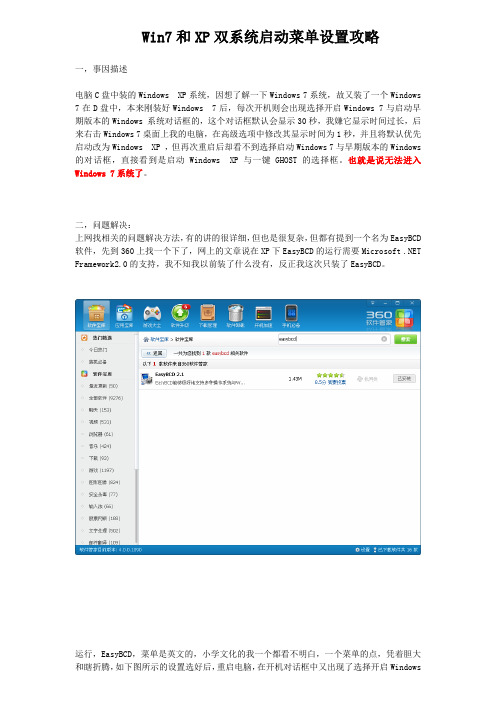
Win7和XP双系统启动菜单设置攻略一,事因描述电脑C盘中装的Windows XP系统,因想了解一下Windows 7系统,故又装了一个Windows 7在D盘中,本来刚装好Windows 7后,每次开机则会出现选择开启Windows 7与启动早期版本的Windows 系统对话框的,这个对话框默认会显示30秒,我嫌它显示时间过长,后来右击Windows 7桌面上我的电脑,在高级选项中修改其显示时间为1秒,并且将默认优先启动改为Windows XP ,但再次重启后却看不到选择启动Windows 7与早期版本的Windows 的对话框,直接看到是启动Windows XP与一键GHOST的选择框。
也就是说无法进入Windows 7系统了。
二,问题解决:上网找相关的问题解决方法,有的讲的很详细,但也是很复杂,但都有提到一个名为EasyBCD 软件,先到360上找一个下了,网上的文章说在XP下EasyBCD的运行需要Microsoft .NET Framework2.0的支持,我不知我以前装了什么没有,反正我这次只装了EasyBCD。
运行,EasyBCD,菜单是英文的,小学文化的我一个都看不明白,一个菜单的点,凭着胆大和瞎折腾,如下图所示的设置选好后,重启电脑,在开机对话框中又出现了选择开启Windows7与启动早期版本的Windows 系统对话框,说明问题解决了。
三,问题总结这次问题出现的原因主要是把启动选择开启Windows 7与启动早期版本的Windows 系统对话框的时间由30秒改为1秒造成的,而1秒钟对话框还没来得及显示就转入了启动Windows XP了。
每个人遇到的问题可能与我有所不同,根据自己情况具体解决,以上只是个参考。
四:最后的话:电脑这个东西,除了不要在硬件上瞎折腾外,在软件安装,应用,设置上是可以瞎折腾的,也只有在把一些东西搞坏与搞好的过程中,经验与技术才可得到提升,当然有时也会付出代价的,我一次我把电脑中存的资料全搞没了,故有些情况下折腾电脑时要先把重要资料备份。
双系统启动顺序设置
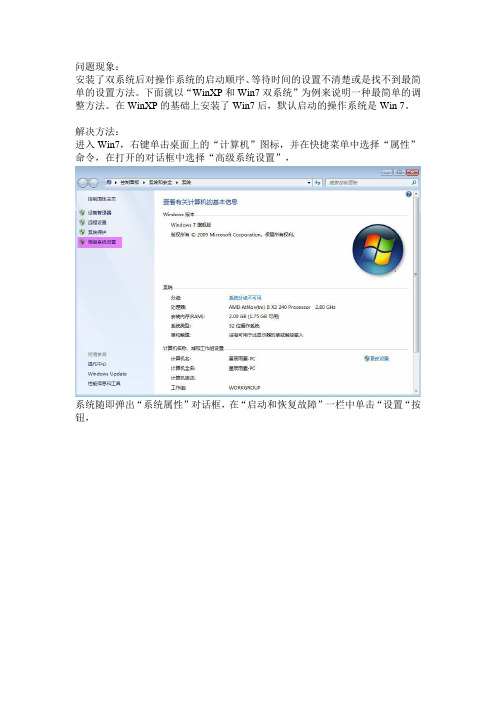
问题现象:
安装了双系统后对操作系统的启动顺序、等待时间的设置不清楚或是找不到最简单的设置方法。
下面就以“WinXP和Win7双系统”为例来说明一种最简单的调整方法。
在WinXP的基础上安装了Win7后,默认启动的操作系统是Win 7。
解决方法:
进入Win7,右键单击桌面上的“计算机”图标,并在快捷菜单中选择“属性”命令,在打开的对话框中选择“高级系统设置”,
系统随即弹出“系统属性”对话框,在“启动和恢复故障”一栏中单击“设置“按钮,
从弹出的“启动和故障恢复”对话框(如图)中单击“默认操作系统(S)”列表框右侧的下拉箭头,选择“早期版本的Windows”项,即可将默认的操作系统更改为Win XP。
另外打开“控制面板”,双击“系统”图标,也可以进入“系统属性”对话框。
如果你想暂时屏蔽某一个系统,可以去掉“显示操作系统列表的时间”前的小钩。
这样电脑在启动时就会直接进入选定的系统(比如WinXP),当想恢复操作系统列表时,可以在出现Win XP的启动画面前,迅速按下F8键。
这时你将又会看到熟悉的操作系统列表,选择进入Win 7,恢复以前的设置即可。
双系统启动顺序设置方法

双系统启动顺序设置方法
大家很多人为了方便装了双系统,有很多模式:XP+Win7 ,win7+win7 ,win7+win8……..很多人装完了却不知该怎么更改启动顺序………
下面给大家介绍一种自用的方法:例子为win7+win7 双系统
第1步、右键“我的电脑”弹出菜单----单击属性,弹出新菜单
第2步、在弹出的新菜单找到“高级系统设置”,单击弹出新菜单
第3步、新菜单单击“高级”----“启动和故障恢复”---“设置”----弹出新菜单
第4步、新菜单找到“默认系统启动”单击出现下滑菜单,本人装了两个win7 系统,故下滑菜单出现两个win7选项(XP+win7出现的选项则为xp+win7,以此类推…….
第4步、选择下滑菜单中其中一个为你想启动的系统(第一个是你最后安装的系统,第二个则是最早装的一个系统)
第5步、更改秒数来决定电脑自动进入你选择的默认系统的时间!默认系统选择完毕,秒数更改完毕,单击确定,一切搞定!!
自用方法,不足处尽请见谅~~~。
WindowsXP和Windows7双系统安装和启动菜单修复

Windows XP和Windows 7双系统安装和启动菜单修复本文介绍一下如何安装Windows XP和Windows 7双系统以及启动菜单问题的常用修复方法,天缘推荐安装时最好采用从低版本到高版本的顺序进行,另本文已假设您的硬盘是正常的驱动器安装和使用顺序,并对可能遇到的双启动问题给出推荐的解决方法,当然这些解决方法并非是唯一的。
一、先安装Windows XP(C盘)后安装Windows 7(D盘)步骤说明1、先安装好Windows XP到C盘,C盘的分区FAT32或NTFS均可,一般建议是NTFS,因为下面我们安装WINDOWS 7的时候在D盘必须为NTFS的,所以为了统一干脆全部采用NTFS格式好了,Windows XP具体安装步骤就不说了,如有不明白的朋友欢迎留言。
2、开始安装Windows 7,先启动进入windows XP后,使用Windows 7安装光盘或者使用虚拟光驱加载windows 7光盘镜像,点击setup.exe,选择“现在安装”,下图所示:NEXT,接受Windows 7安装许可协议,下图所示:Next,选择安装类型为自定义安装Windows 7,做双系统要全新安装,下图所示:Next,是否获取安装更新,为了一次安装OK后自己进行更新,所以选择“不获取最新安装更新”一项,如下图:Next,选择安装驱动器,注意这里请把D盘提前格式化(如果您的D盘原来是FAT32分区且有资料一定要先备份出去,安装WIN7必须格式化成NTFS分区,防止丢失数据),在这个位置仍然可以手动去格式化D盘(方法:按下键盘上的Windows徽标弹出开始菜单——打开计算机驱动器控制界面,鼠标右键即可格式化),天缘特别提醒注意,操作界面如下图所示(注:如果在DOS下启动安装的时,这里会有高级选项可以对驱动器进行操作,WINDOWS XP下安装是没有这个高级选项的,只能先在外部把驱动器处理好)。
Next,开始安装Windows 7(如下图所示),中间会有三次重新启动。
浅析Win7、XP双系统引导问题最简便修复方案
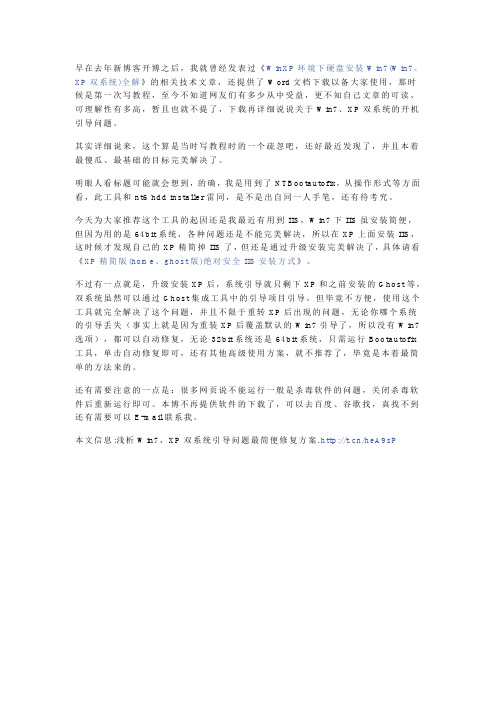
早在去年新博客开博之后,我就曾经发表过《WinXP环境下硬盘安装Win7(W in7、XP双系统)全解》的相关技术文章,还提供了Word文档下载以备大家使用,那时候是第一次写教程,至今不知道网友们有多少从中受益,更不知自己文章的可读、可理解性有多高,暂且也就不提了,下载再详细说说关于W in7、XP双系统的开机引导问题。
其实详细说来,这个算是当时写教程时的一个疏忽吧,还好最近发现了,并且本着最傻瓜、最基础的目标完美解决了。
明眼人看标题可能就会想到,的确,我是用到了NTBootautofix,从操作形式等方面看,此工具和nt6 hdd installer雷同,是不是出自同一人手笔,还有待考究。
今天为大家推荐这个工具的起因还是我最近有用到IIS,W in7下IIS虽安装简便,但因为用的是64bit系统,各种问题还是不能完美解决,所以在XP上面安装IIS,这时候才发现自己的XP精简掉IIS了,但还是通过升级安装完美解决了,具体请看《XP精简版(home、ghost版)绝对安全IIS安装方式》。
不过有一点就是,升级安装XP后,系统引导就只剩下XP和之前安装的Ghost等,双系统虽然可以通过Ghost集成工具中的引导项目引导,但毕竟不方便,使用这个工具就完全解决了这个问题,并且不限于重转XP后出现的问题,无论你哪个系统的引导丢失(事实上就是因为重装XP后覆盖默认的W in7引导了,所以没有W in7选项),都可以自动修复,无论32bit系统还是64bit系统,只需运行Bootautofix 工具,单击自动修复即可,还有其他高级使用方案,就不推荐了,毕竟是本着最简单的方法来的。
还有需要注意的一点是:很多网页说不能运行一般是杀毒软件的问题,关闭杀毒软件后重新运行即可。
本博不再提供软件的下载了,可以去百度、谷歌找,真找不到还有需要可以E-mail联系我。
本文信息:浅析W in7、XP双系统引导问题最简便修复方案./heA9sP。
- 1、下载文档前请自行甄别文档内容的完整性,平台不提供额外的编辑、内容补充、找答案等附加服务。
- 2、"仅部分预览"的文档,不可在线预览部分如存在完整性等问题,可反馈申请退款(可完整预览的文档不适用该条件!)。
- 3、如文档侵犯您的权益,请联系客服反馈,我们会尽快为您处理(人工客服工作时间:9:00-18:30)。
bcdedit /export "D:\BCD Backup\Bcd Backup"
将启动设置备份到D盘 “BCD Backup” 目录下;
(想恢复方法如下:
bcdedit /import "D:\BCD Backup\Bcd Backup"
恢复之前备份在D盘 “BCD Backup”目录下启动选项。)
对于安装了XP与WIN7双系统的朋友,对启动菜单的修改就就像XP那么简单方便了,下面给出个修改的方法(在windows7系统下改的哦)
1,修改默认的启动系统。 源自默认下启动的是WIN7(这是先装xp后装win7的同志有的),想改为默认启动是XP。又或者默认下启动的是XP(这是先装win7后装XP的同志的!本人就是啦^-^-),想改为默认启动是win7的。
最后就是修改XP的启动菜单文字了:
bcdedit /set {ntldr} description "Windows XP Professional"
另:有人想要超简单的win7下安装xp的方法的朋友可以Call我的哦!远没有网上普通说的那么复杂
由于WIN7使用新的引导程序,不能像以前XP那样修改boot.ini文件了。
在些,我只给出具体过程:
首先,要使用管理员方式打开CMD(即命令提示符),开始-附件里就有CMD.EXE,然后右击“以管理员身份运行”即可。
接下来就要使用bcdedit命令。
为了安全,可以先备份系统启动文件: 先在D盘 新建文件夹“BCD Backup”,然后在弹出的黑色的“命令提示符”窗口中输入
这个比较简单,打开“控制面板”,选择“系统”,再选择“系统”左侧的“高级系统设置”,点击“启动和故障恢复”处的“设置”,弹出的对话框中就是默认操作系统的设置了,在默认操作系统中选择就OK了。
修改要启动的等待时间也在这里改哦!
2,修改显示的名称
装完双系统后,以前XP的启动菜单会变为“earlier version of windows",看起来不太舒服,我们想把它改为例如“Windows XP Professional"
